1、将选中好的需要调整大小的图片,拉入ps内,也可以点击文件-打开,进行在ps内打开图片
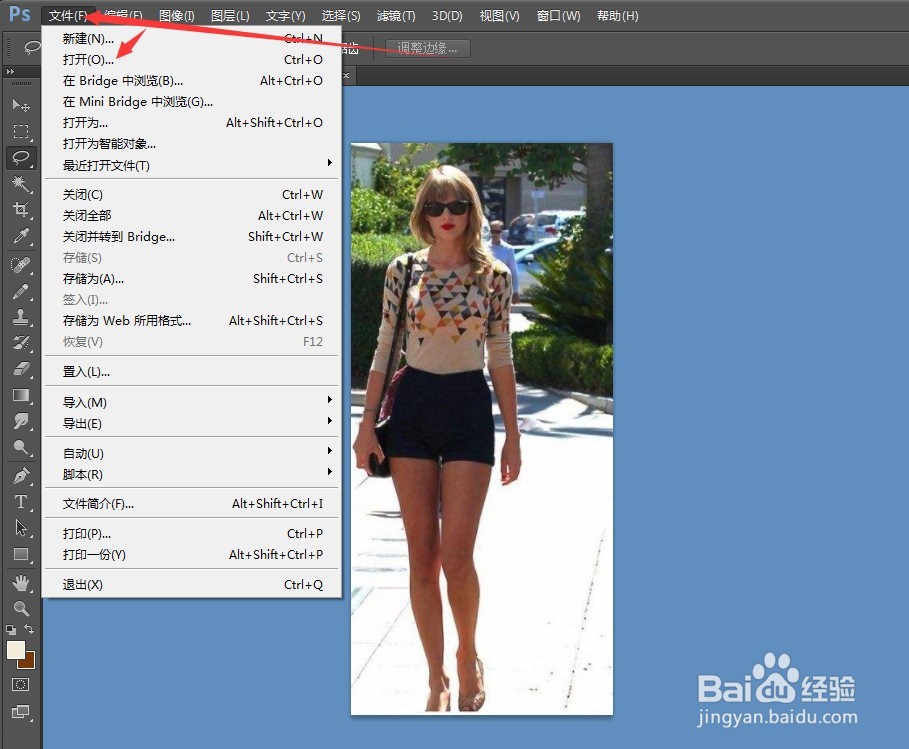
2、然后点击菜单栏的图像-选中画布大小,来进行图片大小的调整,具体操作如下:

3、在弹出的窗口里,进行画布大小的调整,可以根据需要的大小来调整一下:


4、调整好之后,点击编辑-选中内容识别比例

5、然后在最上面的,需要点击小人,固定人物

6、固定了人物之后,就可以进行图片大小的调整,效果展示:

时间:2024-10-25 18:12:03
1、将选中好的需要调整大小的图片,拉入ps内,也可以点击文件-打开,进行在ps内打开图片
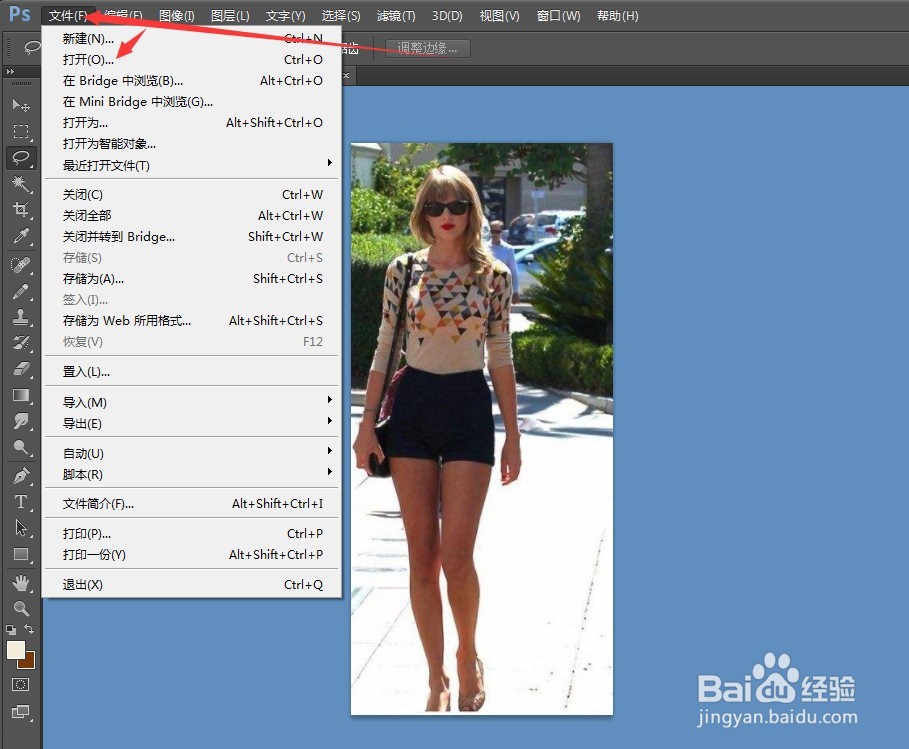
2、然后点击菜单栏的图像-选中画布大小,来进行图片大小的调整,具体操作如下:

3、在弹出的窗口里,进行画布大小的调整,可以根据需要的大小来调整一下:


4、调整好之后,点击编辑-选中内容识别比例

5、然后在最上面的,需要点击小人,固定人物

6、固定了人物之后,就可以进行图片大小的调整,效果展示:

